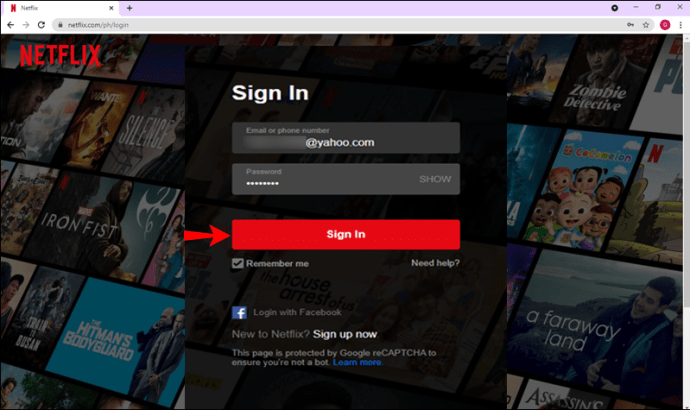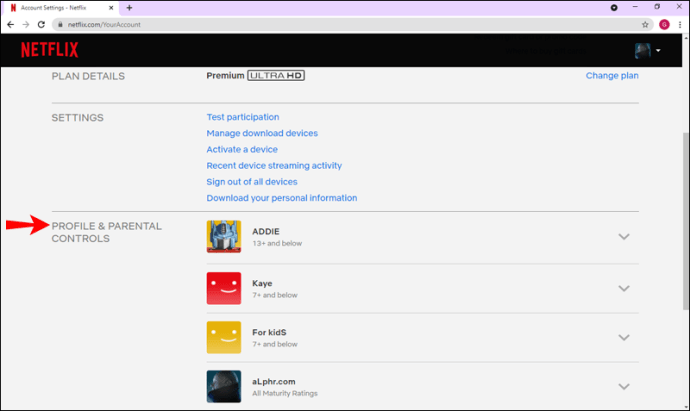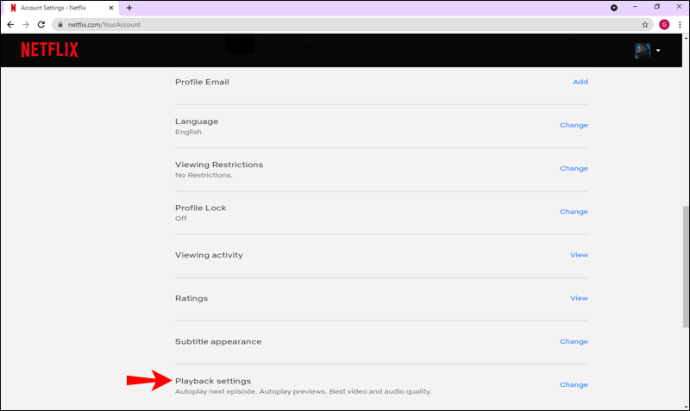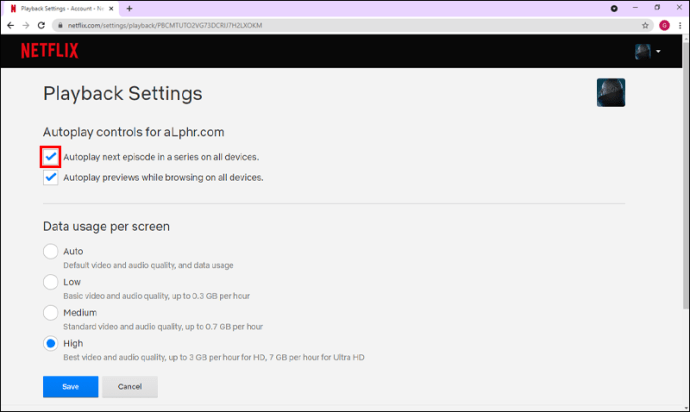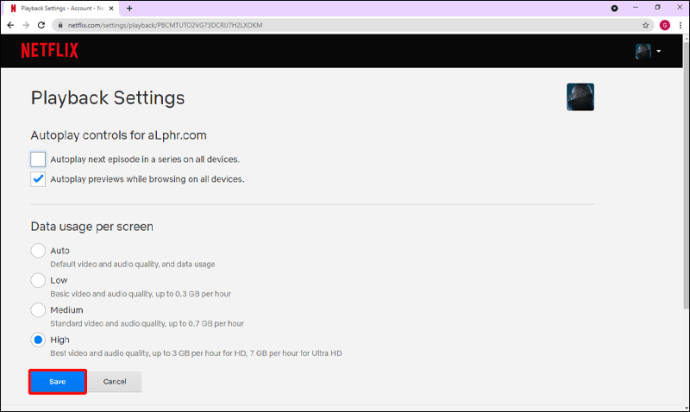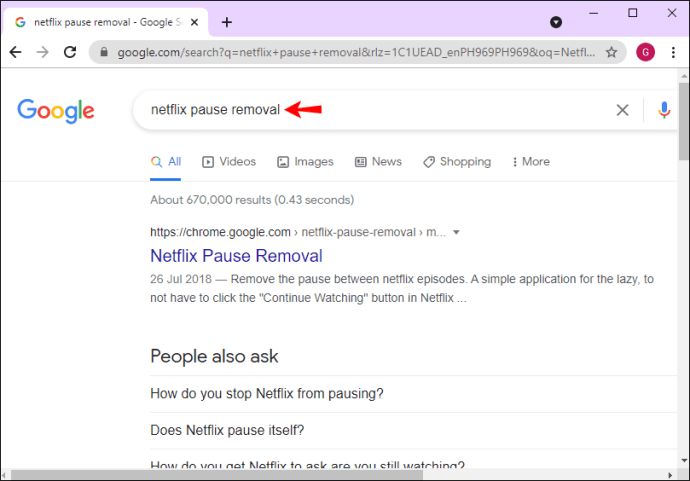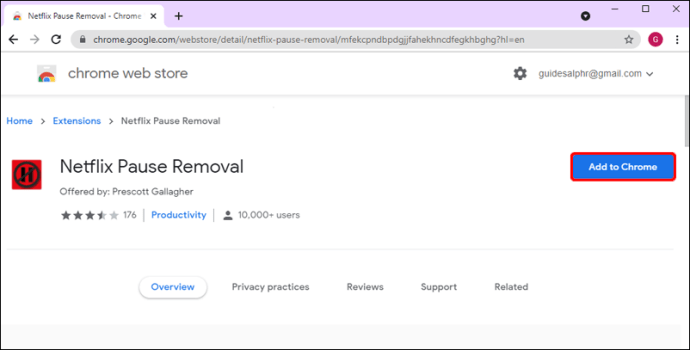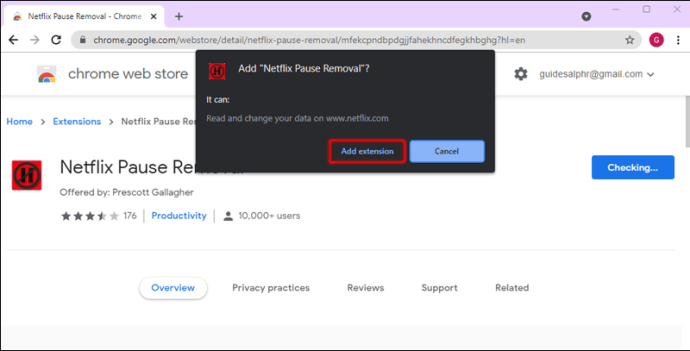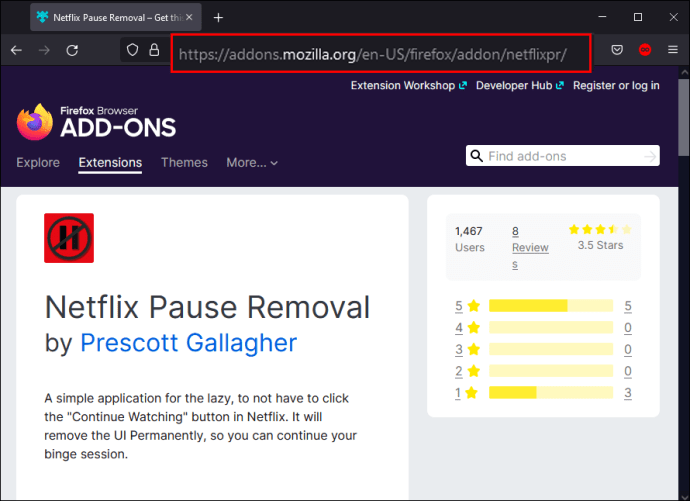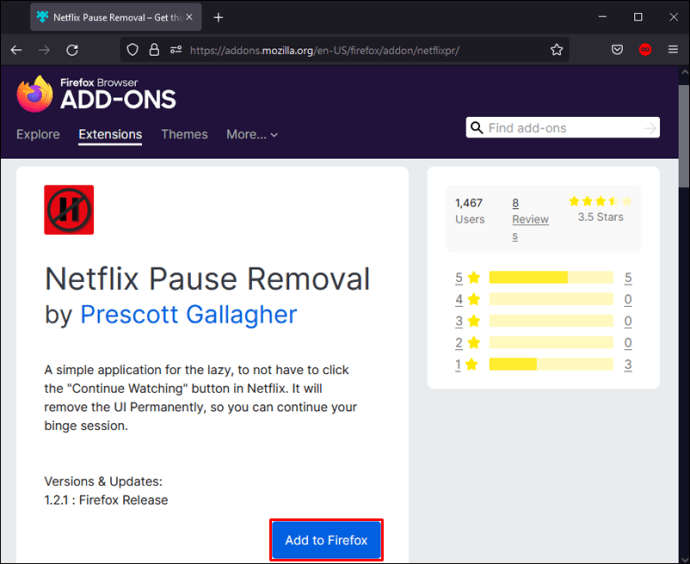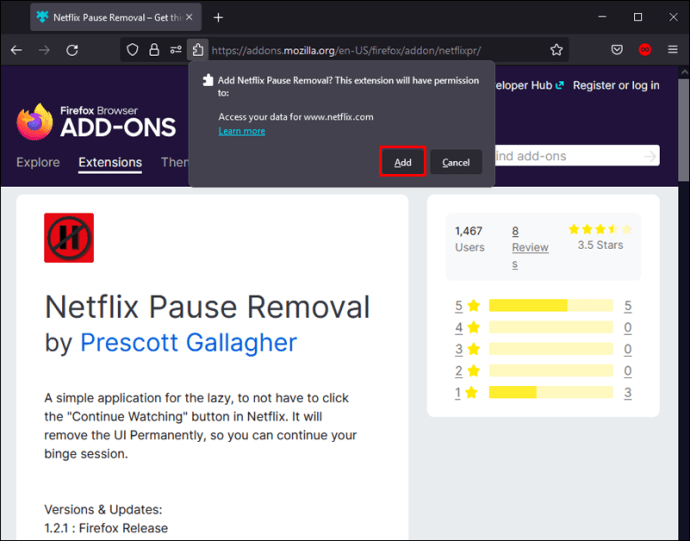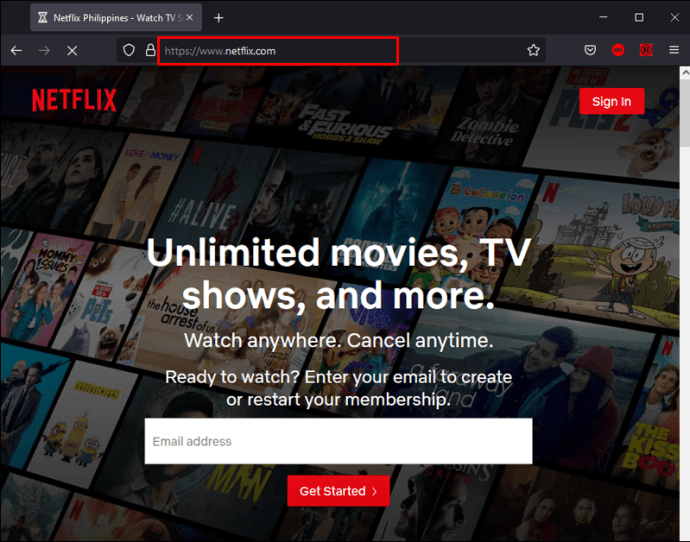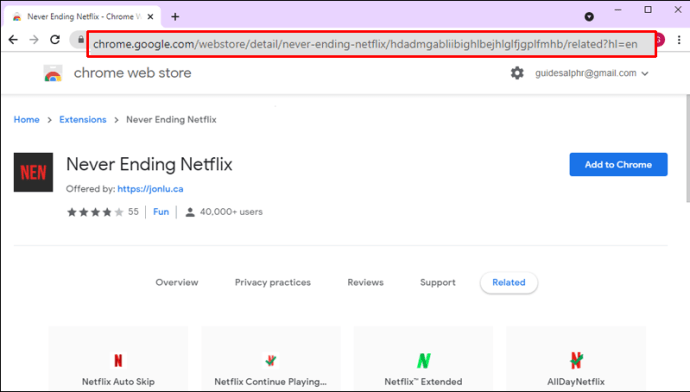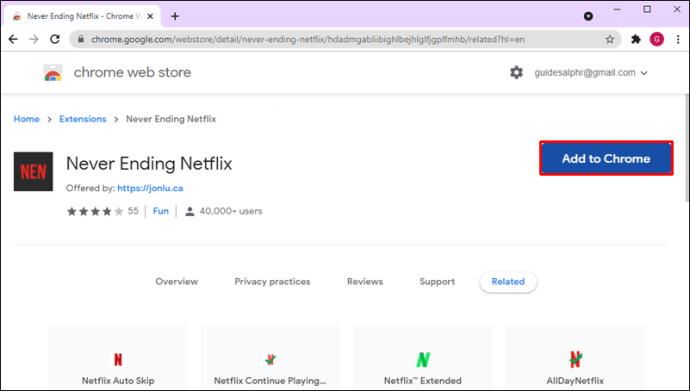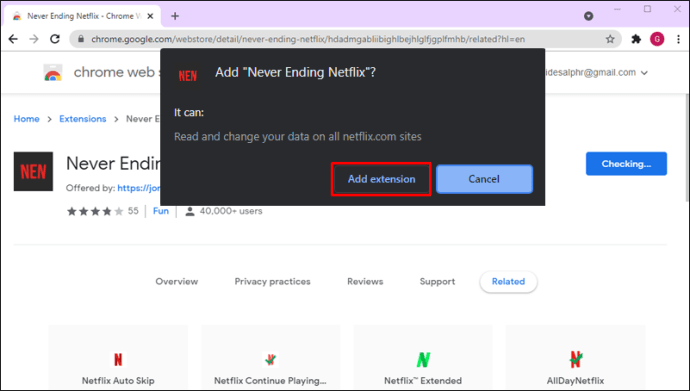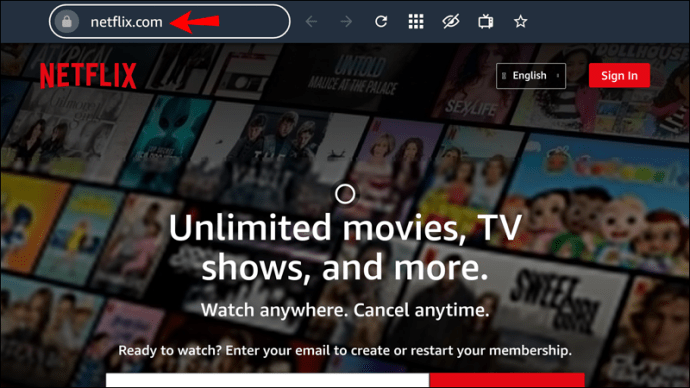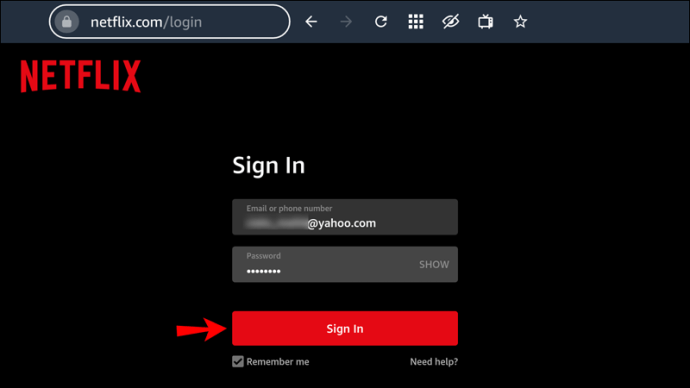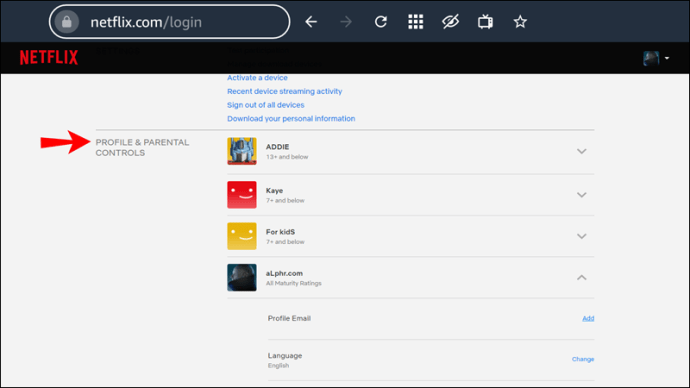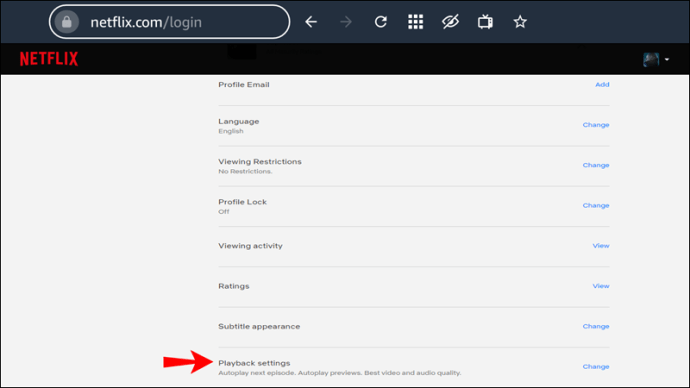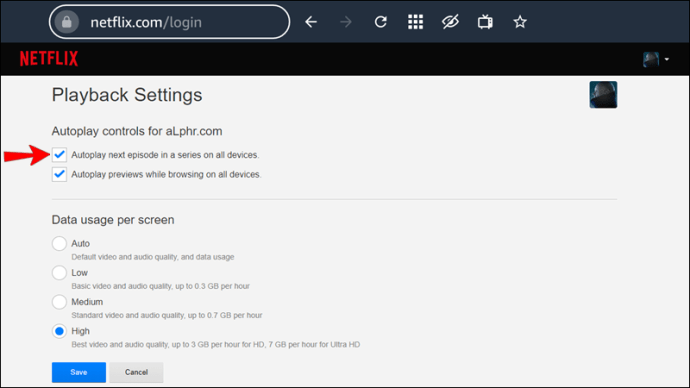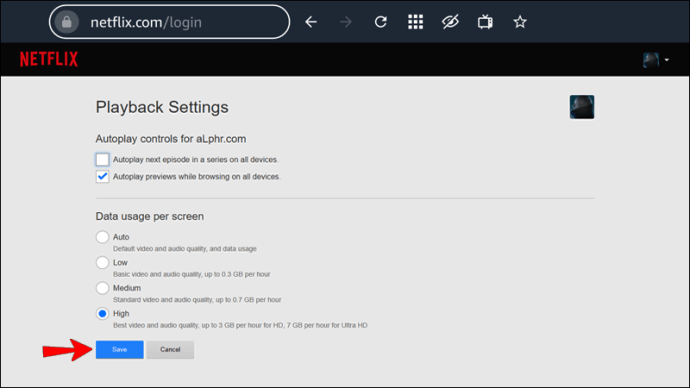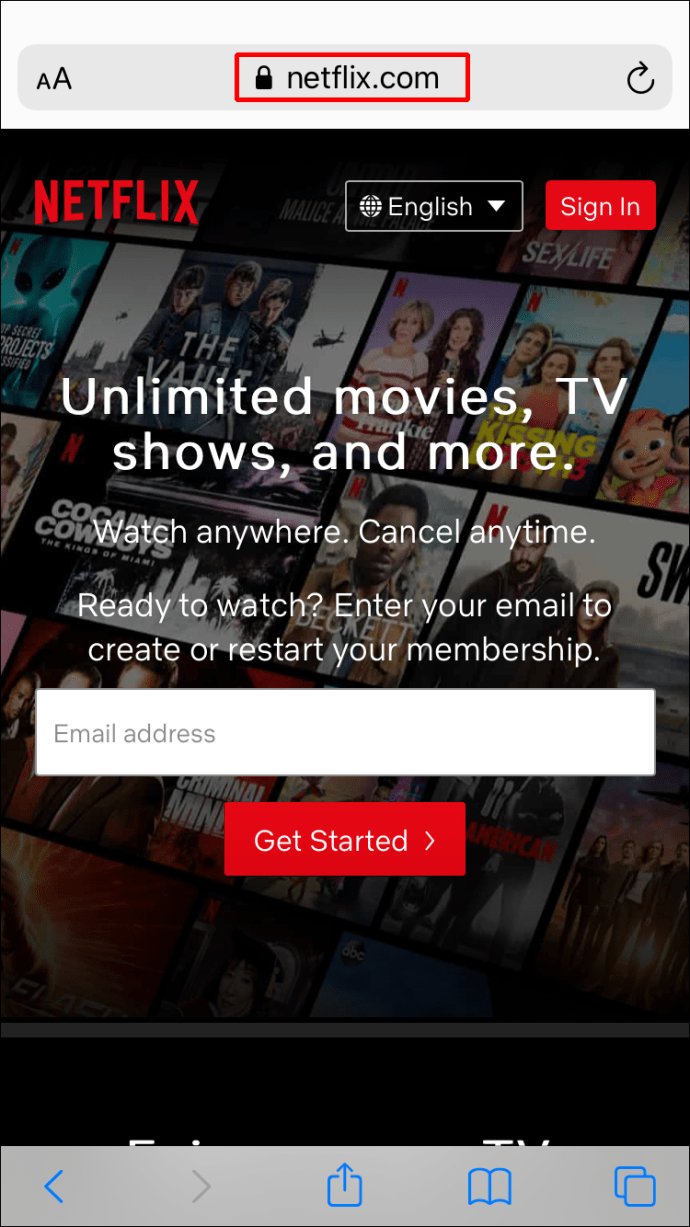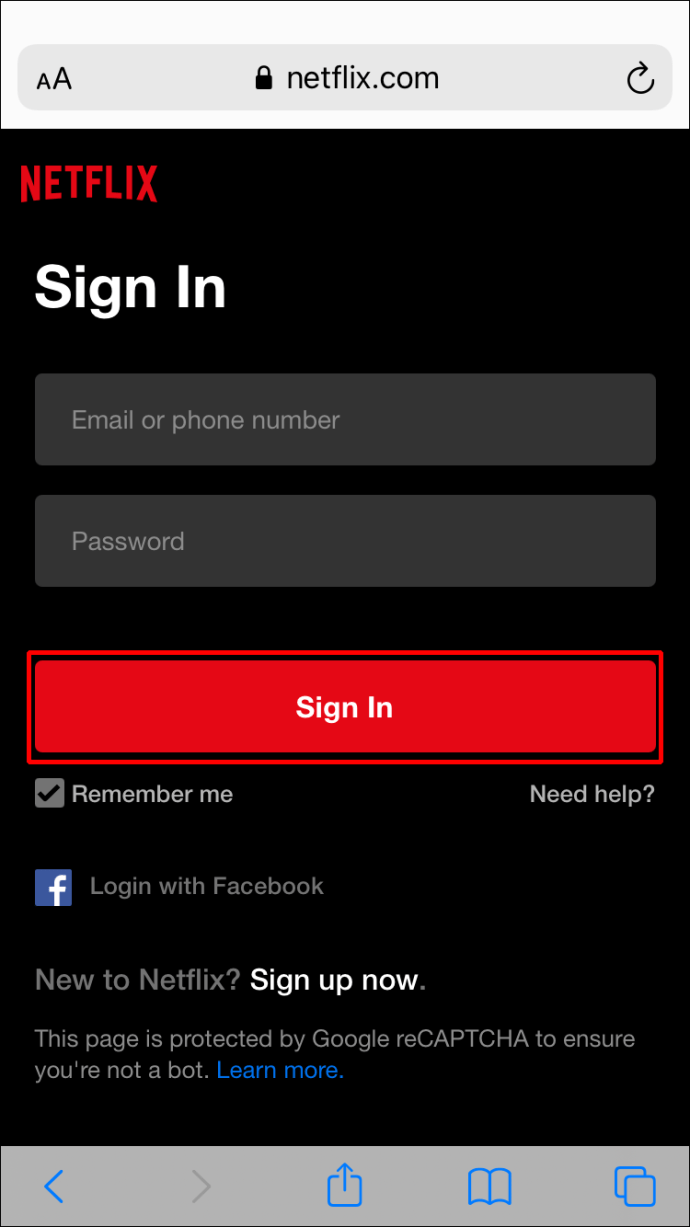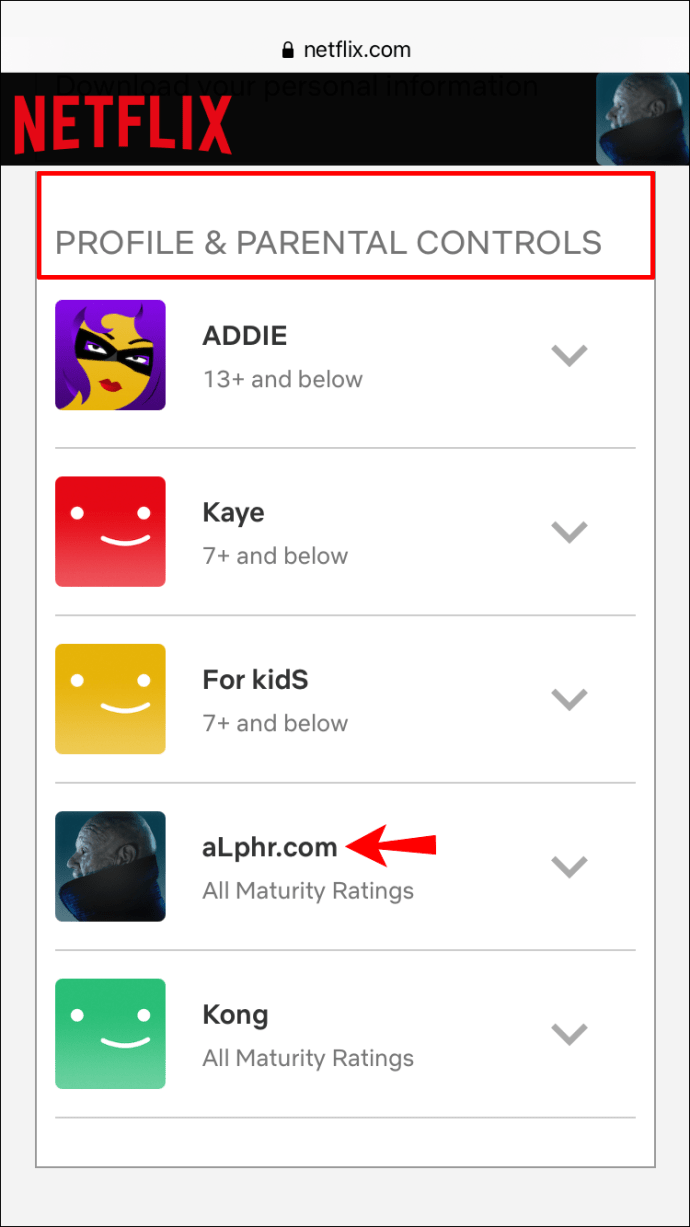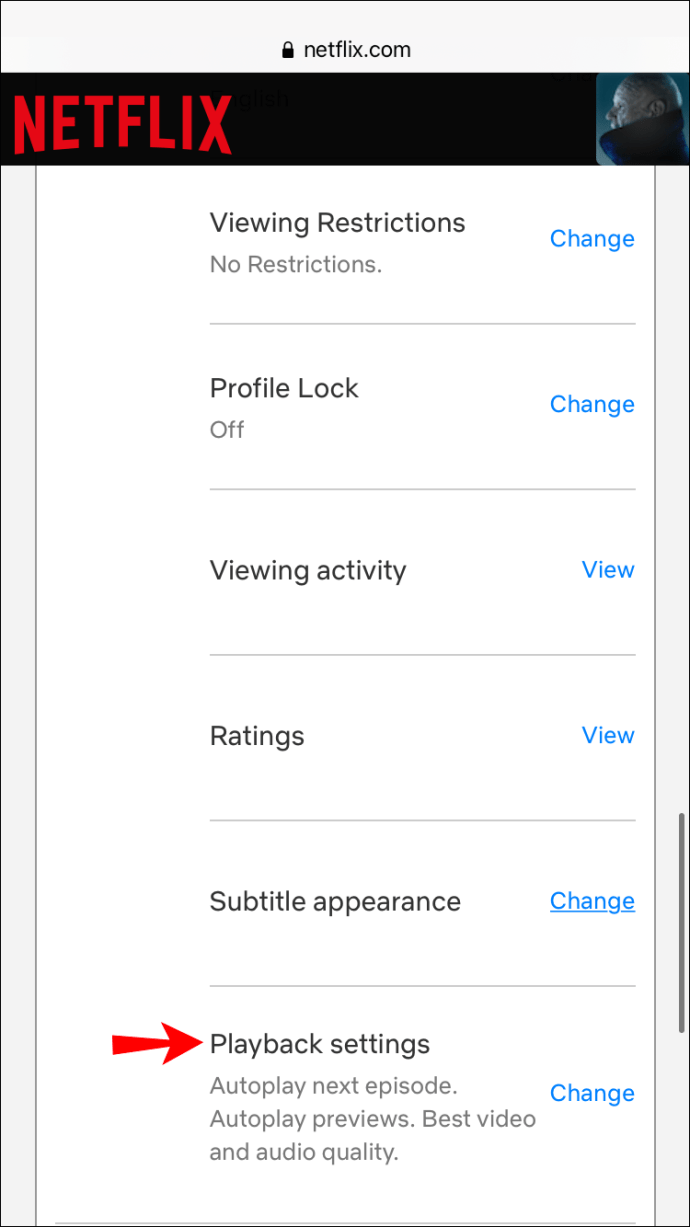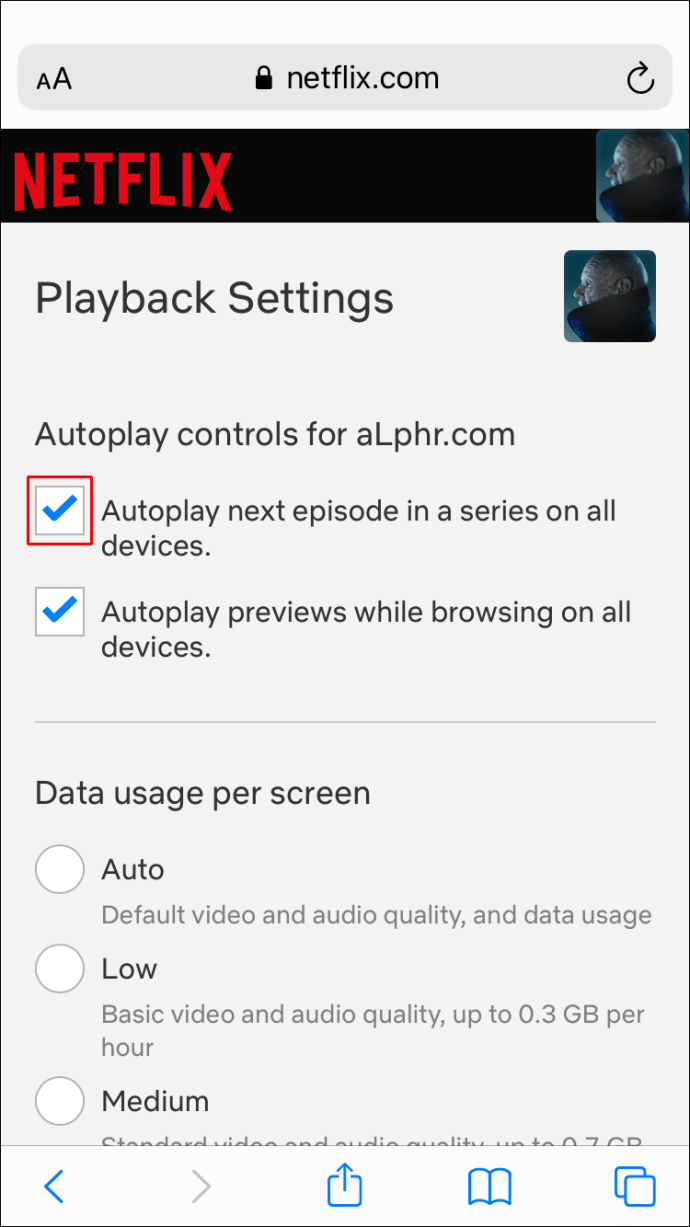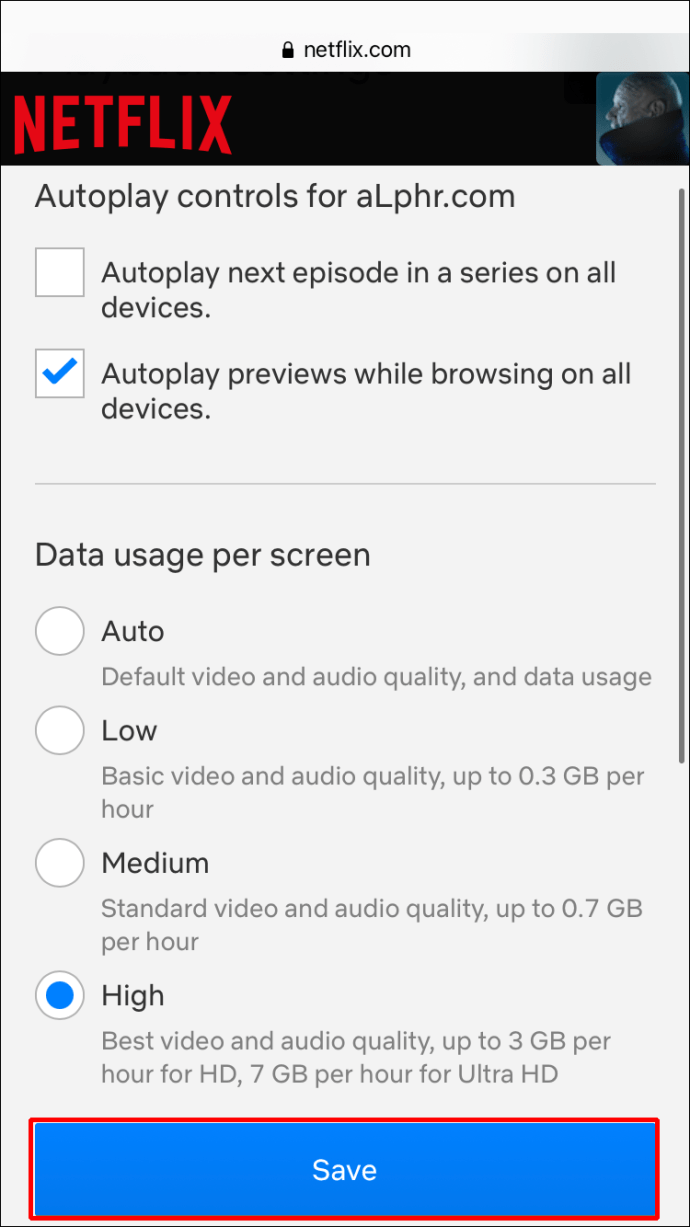Die Netflix-Eingabeaufforderung „Sehen Sie immer noch zu“ überprüft Sie, während Sie Ihre Lieblingsinhalte streamen. Es besteht die Möglichkeit, Ihre Betrachtungsposition nicht zu verlieren und Ihre Daten zu speichern. Es hilft auch, die Bandbreite von Netflix zu sparen.

So hilfreich es auch sein mag, die Funktion ist ärgerlich, insbesondere wenn Sie Binge-Watching durchführen und sich die Fernbedienung auf der anderen Seite des Raums befindet. Glücklicherweise gibt es eine Möglichkeit, "Guckst du immer noch" zu deaktivieren und deine Lieblingsinhalte ohne Unterbrechungen zu genießen.
In diesem Artikel besprechen wir, wie Sie die Auto-Play-Funktion von Netflix auf verschiedenen Plattformen deaktivieren können, zusammen mit einigen Tricks zum Deaktivieren der berüchtigten Aufforderung.
So deaktivieren Sie, ob Sie immer noch auf einem PC gucken?
Wenn Sie Netflix lieber auf Ihrem Computer ansehen möchten und die Aufforderung „Sehen Sie immer noch“ nicht sehen möchten, sollten Sie wissen, dass Netflix es Ihnen nicht erlaubt, es direkt zu deaktivieren. Es gibt jedoch einige Methoden, mit denen Sie das Erscheinen verhindern können, einschließlich der Verwendung einiger ausgewählter Chrome-Erweiterungen, damit es vollständig verschwindet.
Die erste Methode besteht darin, die automatische Wiedergabe zu deaktivieren, was erfordert, dass Sie jede Episode manuell abspielen, aber die Aufforderung "Guckst du immer noch" deaktiviert.
- Öffnen Sie Ihren Browser und besuchen Sie Netflix.

- Melden Sie sich bei Ihrem Konto an.
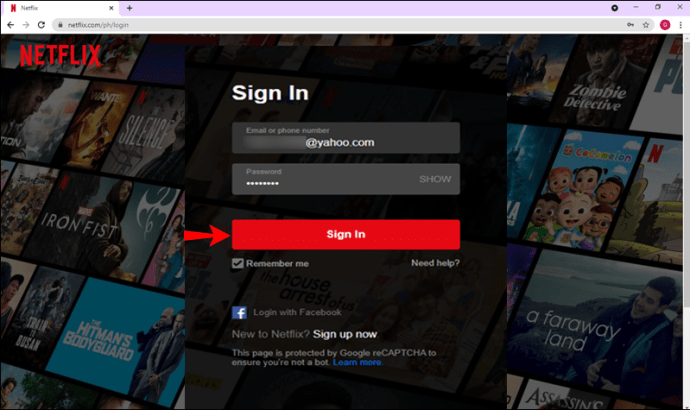
- Suchen Sie nach „Profil und Kindersicherung“ und wählen Sie das Profil aus.
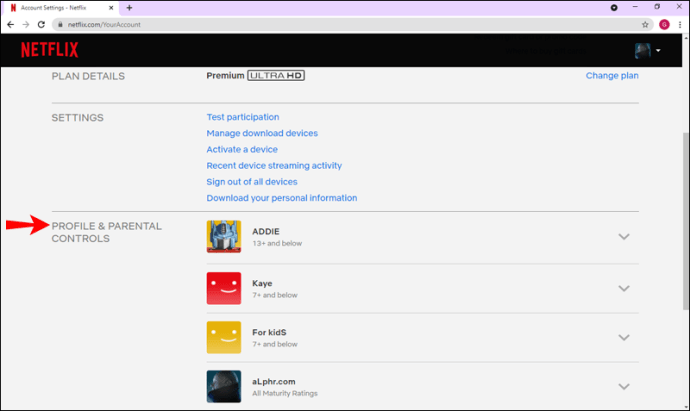
- Wählen Sie „Wiedergabeeinstellungen“.
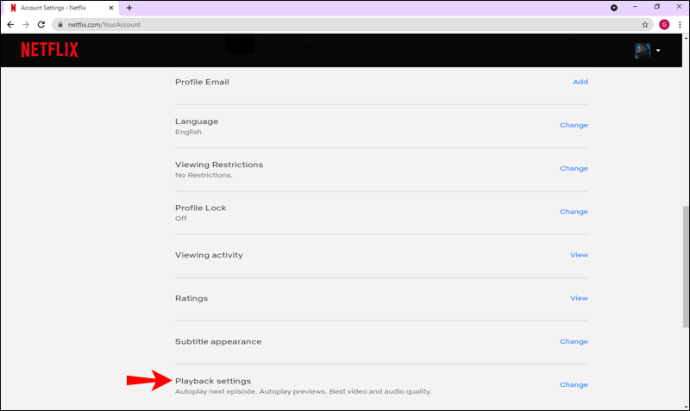
- Deaktivieren Sie das Kontrollkästchen für "Nächste Episode einer Serie auf allen Geräten automatisch abspielen".
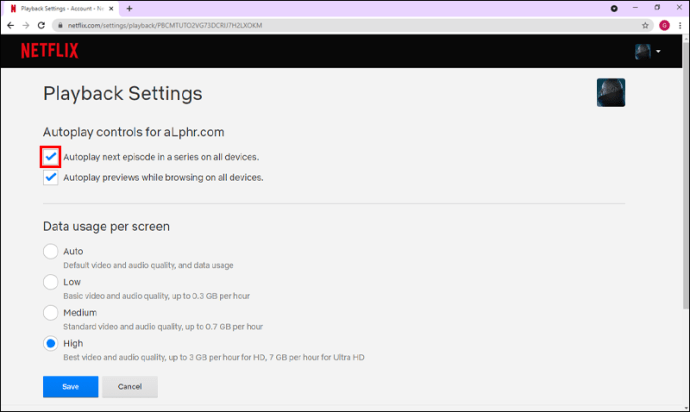
- Drücken Sie auf „Speichern“.
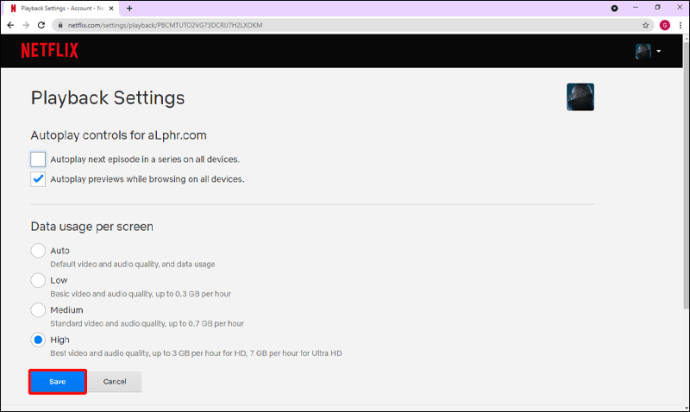
Aber wenn Sie weit weg von Ihrem Computer sind, werden Sie wahrscheinlich keine Lust haben, sich nur zu bewegen, um zufällige Steuerungen zu verwenden oder jede Episode manuell abzuspielen. Glücklicherweise gibt es eine Lösung. Mehrere Browsererweiterungen ermöglichen es Ihnen, Netflix ohne Unterbrechungen anzusehen und bieten andere nützliche Funktionen. Wenn Sie Google Chrome oder Browser verwenden, die Chrome-Erweiterungen unterstützen, können Sie die Erweiterungen „Never Ending Netflix“ oder „Netflix Pause Removal“ hinzufügen. Letzteres ist auch für Mozilla Firefox verfügbar.
„Netflix Pause Removal“ dient nur dazu, die Aufforderung „Guckst du immer noch“ zu entfernen und ermöglicht es Ihnen, Ihre Lieblingsinhalte ohne Unterbrechungen zu sehen. So erhalten Sie es in Google Chrome:
- Öffnen Sie Google Chrome und geben Sie "Netflix Pause Removal" in die Suchleiste ein oder besuchen Sie diese Website.
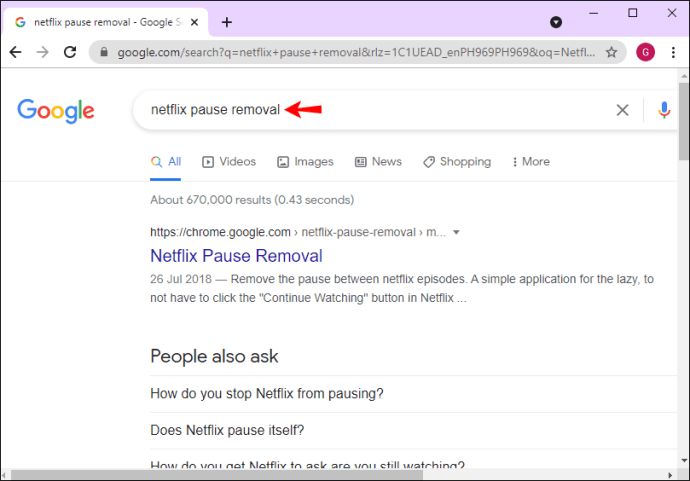
- Drücken Sie auf "Zu Chrome hinzufügen".
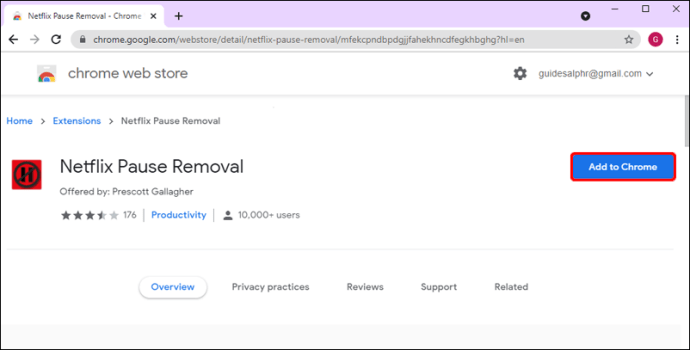
- Drücken Sie auf "Erweiterung hinzufügen".
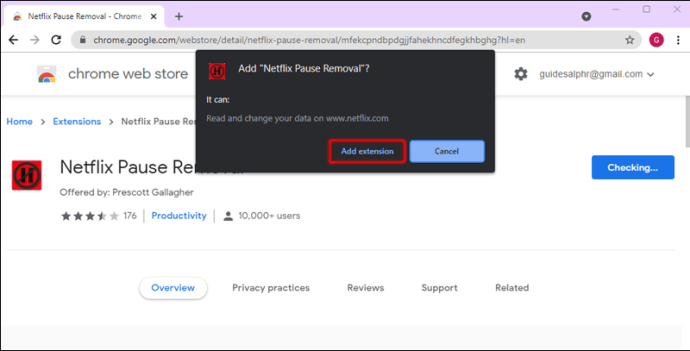
- Gehen Sie zu Netflix, stellen Sie sicher, dass die Erweiterung eingerichtet ist, und streamen Sie Ihre Inhalte ohne Unterbrechungen.

Wenn Sie Mozilla Firefox bevorzugen, gehen Sie folgendermaßen vor:
- Öffnen Sie Mozilla Firefox und geben Sie „Netflix Pause Removal“ in die Suchleiste ein oder rufen Sie die Website auf.
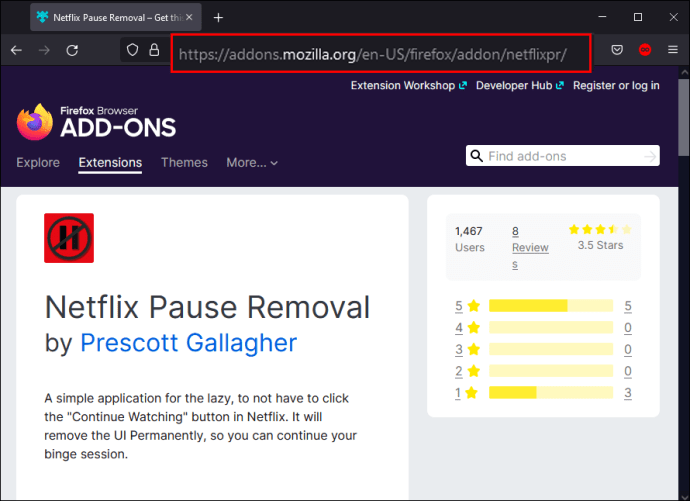
- Klicken Sie auf "Zu Firefox hinzufügen".
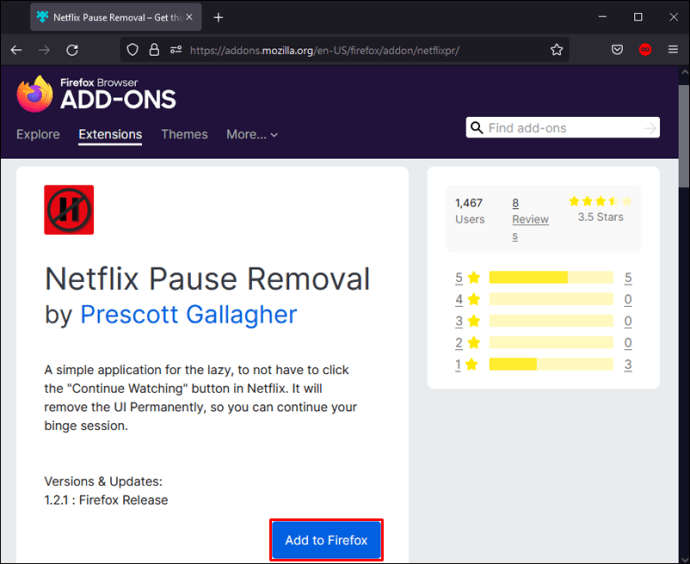
- Drücken Sie "Hinzufügen".
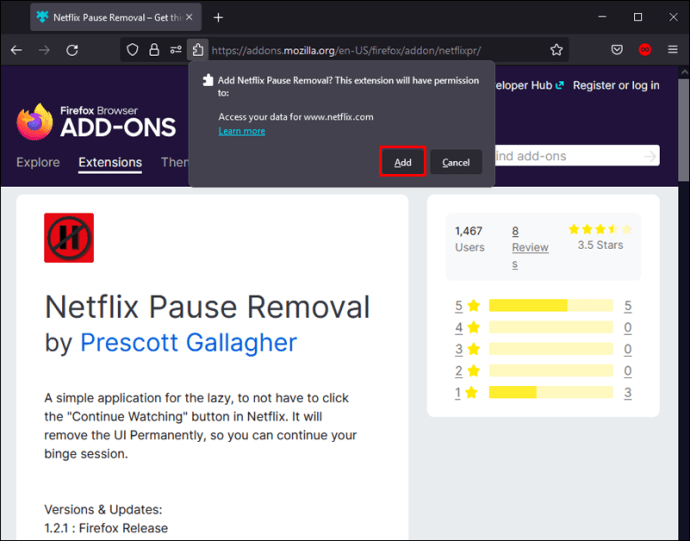
- Besuchen Sie Netflix und sehen Sie sich Ihre Lieblingsfernsehsendungen und -filme ohne Unterbrechungen an.
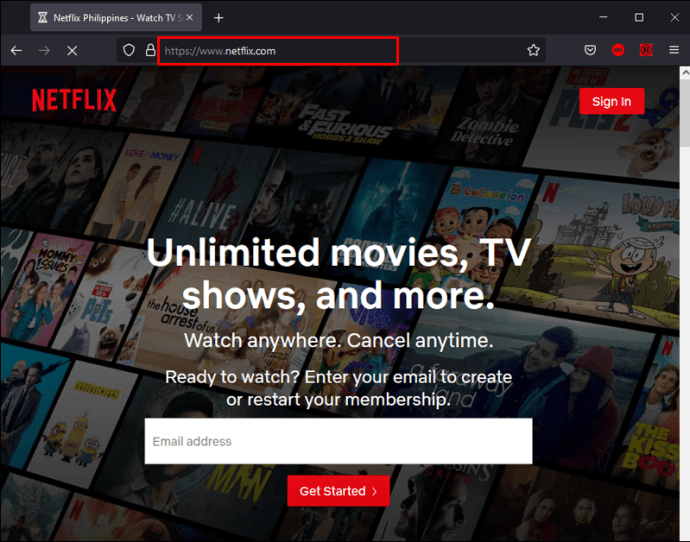
Neben der Deaktivierung der Meldung „Guckst du immer noch“ bietet „Never Ending“ zahlreiche nützliche Funktionen wie das Überspringen von Intros, Credits, Titelsequenzen, Genresuche usw.
Befolgen Sie die folgenden Schritte, um es einzurichten:
- Öffnen Sie Google Chrome und geben Sie „Never Ending Netflix“ in die Suchleiste ein oder gehen Sie zu dieser Website.
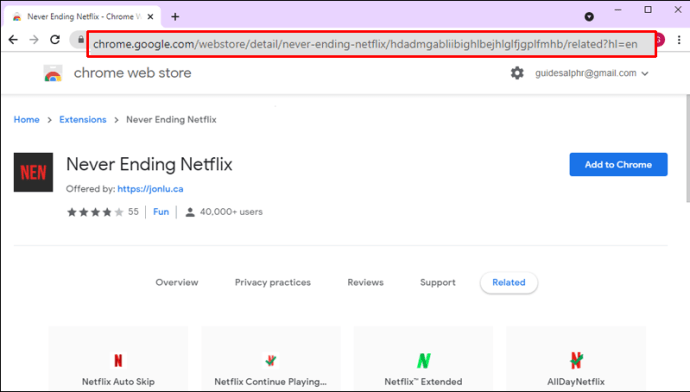
- Drücken Sie auf "Zu Chrome hinzufügen".
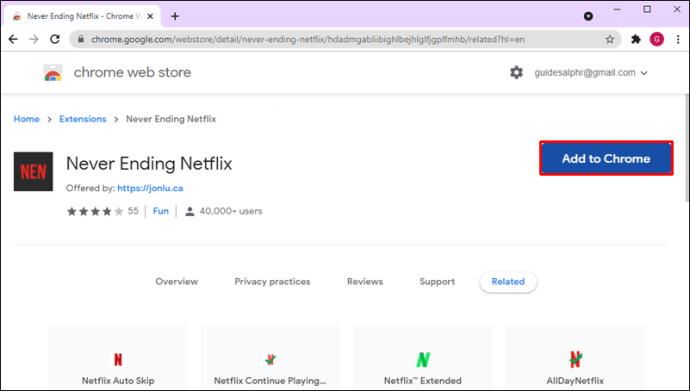
- Drücken Sie auf "Erweiterung hinzufügen".
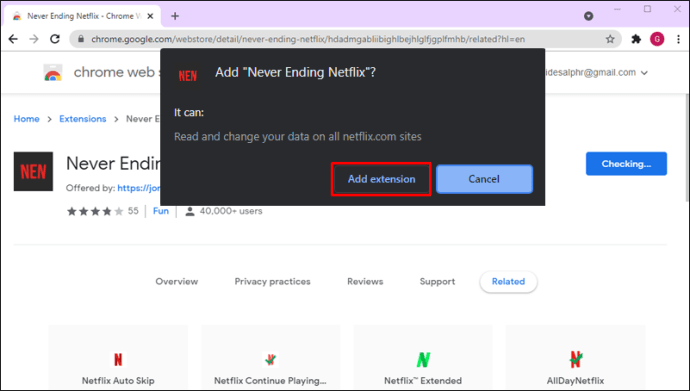
- Besuchen Sie Netflix und genießen Sie Ihre Lieblingsinhalte.

Kann ich deaktivieren Sie sehen immer noch auf einem Firestick?
Netflix lässt Sie die Meldung „Guckst du immer noch“ auf Firestick nicht deaktivieren. Aber wenn Sie sich wirklich darüber ärgern, gibt es ein paar Maßnahmen, die Sie ergreifen können. Die Aufforderung erscheint nach dem Ansehen von drei aufeinanderfolgenden Episoden ohne Bedienelemente wie Anhalten, Ändern der Lautstärke, Überspringen von Intros usw. oder nach 90 Minuten Anschauen.
Sie können zwei Methoden verwenden, um dies zu stoppen. Die erste besteht darin, Ihre Fernbedienung neben sich zu halten und die Steuerelemente nach dem Zufallsprinzip zu verwenden, um zu verhindern, dass die Aufforderung angezeigt wird.
Die zweite Möglichkeit besteht darin, die automatische Wiedergabe vollständig zu deaktivieren. Wenn Sie nämlich Fernsehsendungen ansehen, können Sie auswählen, ob sie automatisch weitergespielt werden sollen. Dazu müssen Sie über Ihren Browser auf Netflix zugreifen:
- Öffnen Sie Ihren Browser und gehen Sie zu Netflix.
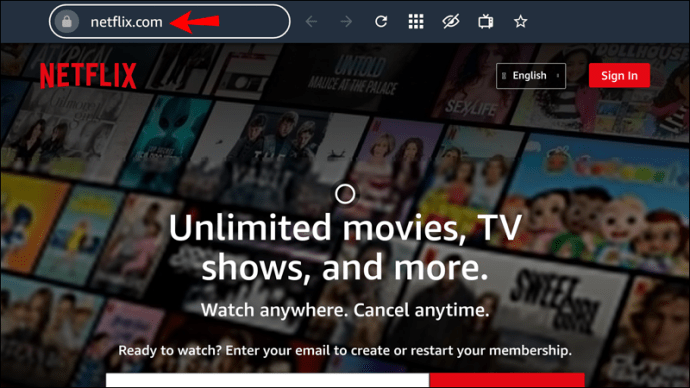
- Melden Sie sich bei Ihrem Konto an.
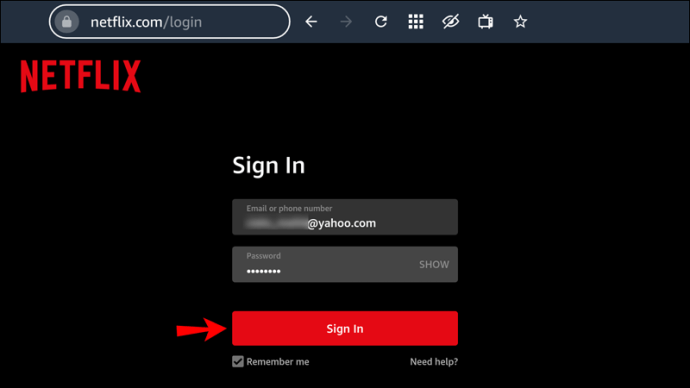
- Greifen Sie für das bevorzugte Profil auf „Profile & Parental Controls“ zu.
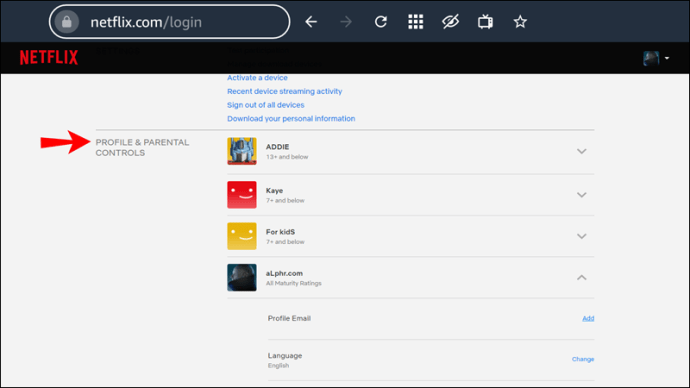
- Öffnen Sie „Wiedergabeeinstellungen“.
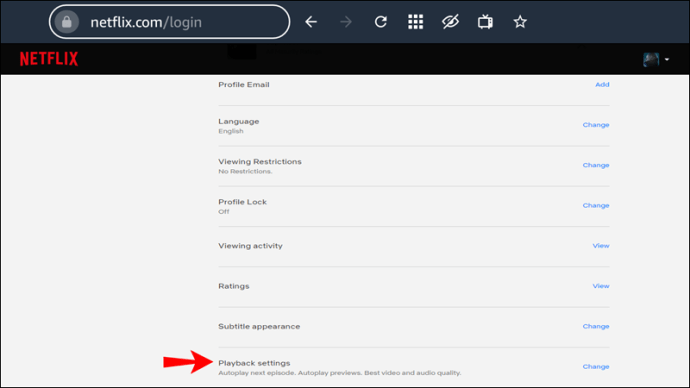
- Deaktivieren Sie das Kontrollkästchen neben "Nächste Folge einer Serie auf allen Geräten automatisch abspielen".
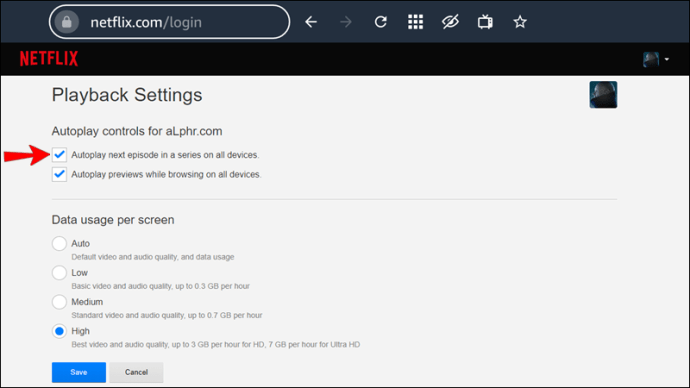
- Drücken Sie auf „Speichern“. Möglicherweise müssen Sie die App aktualisieren, um die neuen Einstellungen zu speichern. Melden Sie sich ab und dann wieder an.
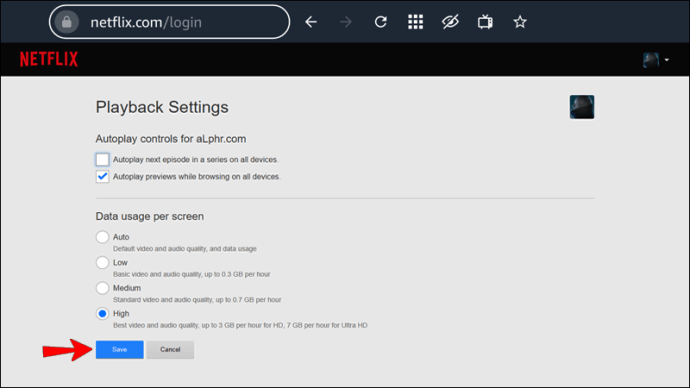
Jetzt wird die Aufforderung „Guckst du immer noch“ nicht mehr auf deinem Bildschirm angezeigt, aber du musst jede Episode manuell abspielen. Abgesehen davon, dass Sie nicht durch die Aufforderung unterbrochen werden, ist dies eine großartige Möglichkeit, die Zeit zu begrenzen, die Sie mit dem Streamen von Inhalten verbringen.
Denken Sie daran, dass es nicht möglich ist, die automatische Wiedergabe in der App zu deaktivieren. Sie müssen dies über Ihren Browser tun.
Kann ich deaktivieren Sie sehen immer noch auf einem Roku-Gerät?
Sie können Netflix auch auf Roku streamen. Wenn Sie Ihre Fernsehsendung ohne Unterbrechungen ansehen möchten, ist die schlechte Nachricht, dass Netflix es Ihnen nicht erlaubt, das Erscheinen der Aufforderung „Guckst du immer noch“ zu stoppen. Die Meldung wird automatisch angezeigt, nachdem Sie drei Folgen hintereinander ohne Verwendung der Bedienelemente oder nach 90 Minuten ununterbrochener Wiedergabe angesehen haben.
Wenn Sie diese Nachricht nicht sehen möchten, können Sie eine der beiden Methoden auswählen. Die erste ist einfach: Verwenden Sie die Steuerelemente, während Sie zuschauen. Es kann so einfach sein, die Lautstärke hoch und runter zu drehen. Netflix erkennt, dass Sie immer noch zuschauen, wenn Sie mit der App interagieren, und die Aufforderung wird nicht angezeigt.
Die zweite Methode ist das Deaktivieren der automatischen Wiedergabe, bei der Sie jede Episode manuell abspielen müssen. Dazu müssen Sie einen Browser verwenden. Da Roku keine integrierte Option hat, müssen Sie sie installieren oder von Ihrem Computer aus darauf zugreifen.
Hier sind die Schritte, die Sie befolgen sollten:
- Öffnen Sie Ihren Browser und gehen Sie zu Netflix.
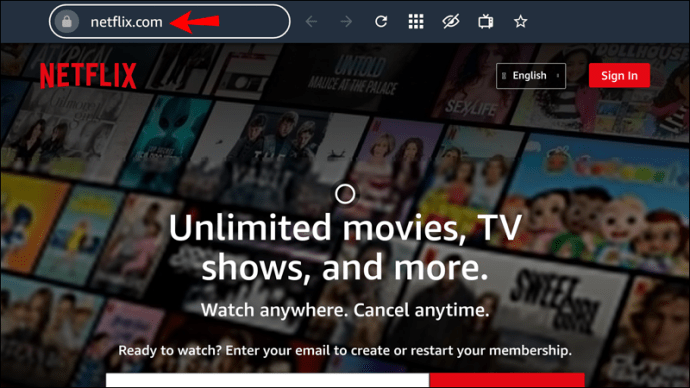
- Melden Sie sich bei Ihrem Konto an.
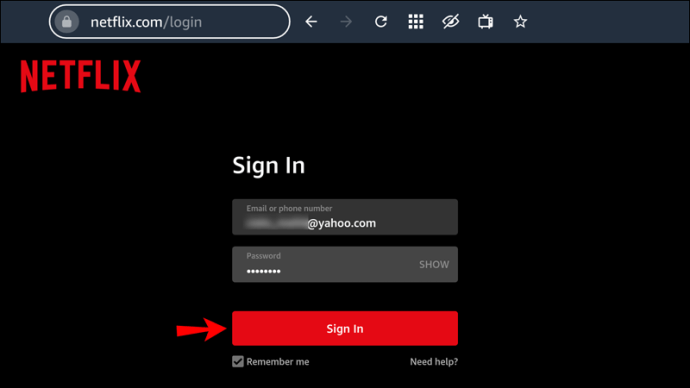
- Gehen Sie zu „Profil & Kindersicherung“ und wählen Sie das Profil aus, in dem Sie die Einstellungen ändern möchten.
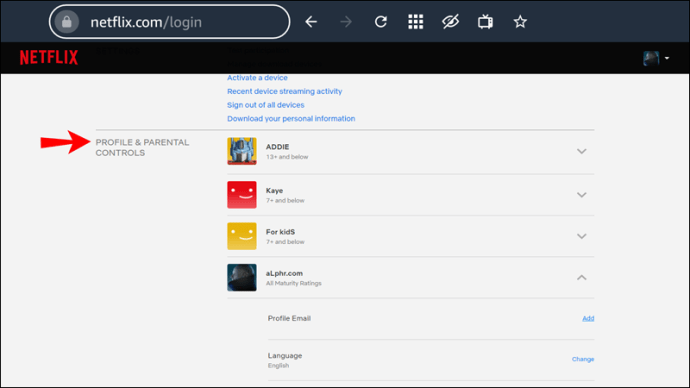
- Drücken Sie auf „Wiedergabeeinstellungen“.
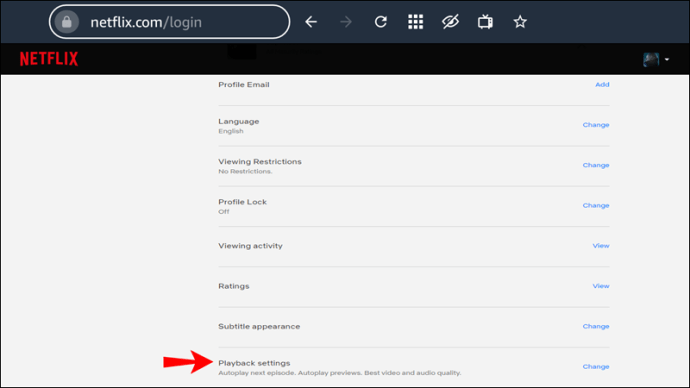
- Deaktivieren Sie "Nächste Folge einer Serie auf allen Geräten automatisch abspielen".
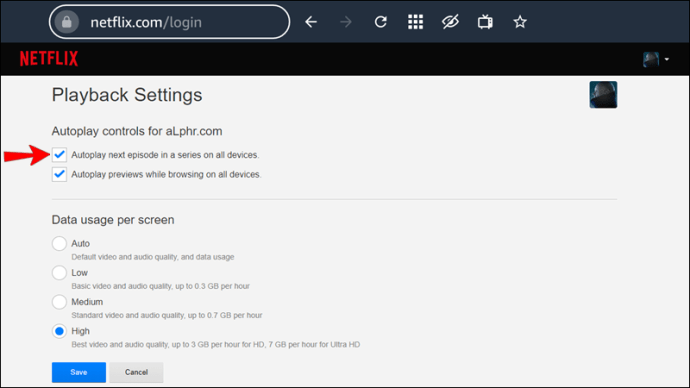
- Drücken Sie auf „Speichern“.
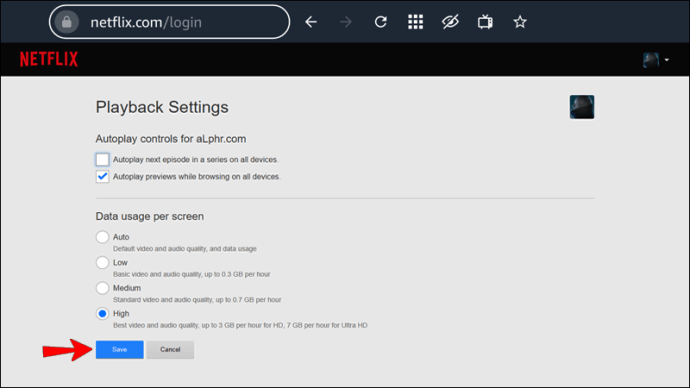
Wenn die Folgen automatisch weitergespielt werden, müssen Sie sich möglicherweise ab- und wieder anmelden, um die App zu aktualisieren. Die Einstellungen werden auf alle Geräte angewendet, die Sie zum Streamen von Netflix verwenden.
Kann ich die Funktion "Sehen Sie immer noch auf einem Mobilgerät" deaktivieren?
Leider gibt es keinen magischen Knopf, um es auszuschalten. Die Aufforderung wird angezeigt, nachdem Sie drei aufeinanderfolgende Folgen ohne Interaktion angesehen oder 90 Minuten lang gestreamt haben. Der einfachste Weg, dies zu verhindern, besteht darin, einige der Steuerelemente zu verwenden. Dies ist einfach, wenn Sie auf Ihrem Telefon streamen, da das Gerät immer in Ihrer Nähe ist. Tippen Sie einfach auf einige der Steuerelemente, damit Netflix weiß, dass Sie da sind.
Eine andere Methode, die Sie verwenden können, ist das Deaktivieren der automatischen Wiedergabe. Wenn Sie die automatische Anzeige deaktivieren, müssen Sie jede Episode manuell abspielen, was keine lästigen Aufforderungen bedeutet. Diese Option ist auch nützlich, wenn Sie heute Abend nur eine Episode ansehen möchten.
Sie können die automatische Wiedergabe nur über einen Browser deaktivieren. Da die Einstellungen für alle Ihre Geräte gelten, können Sie dies auf Ihrem Computer oder Telefon tun. Die Schritte sind für beide identisch:
- Öffnen Sie Ihren Browser und gehen Sie zu Netflix.
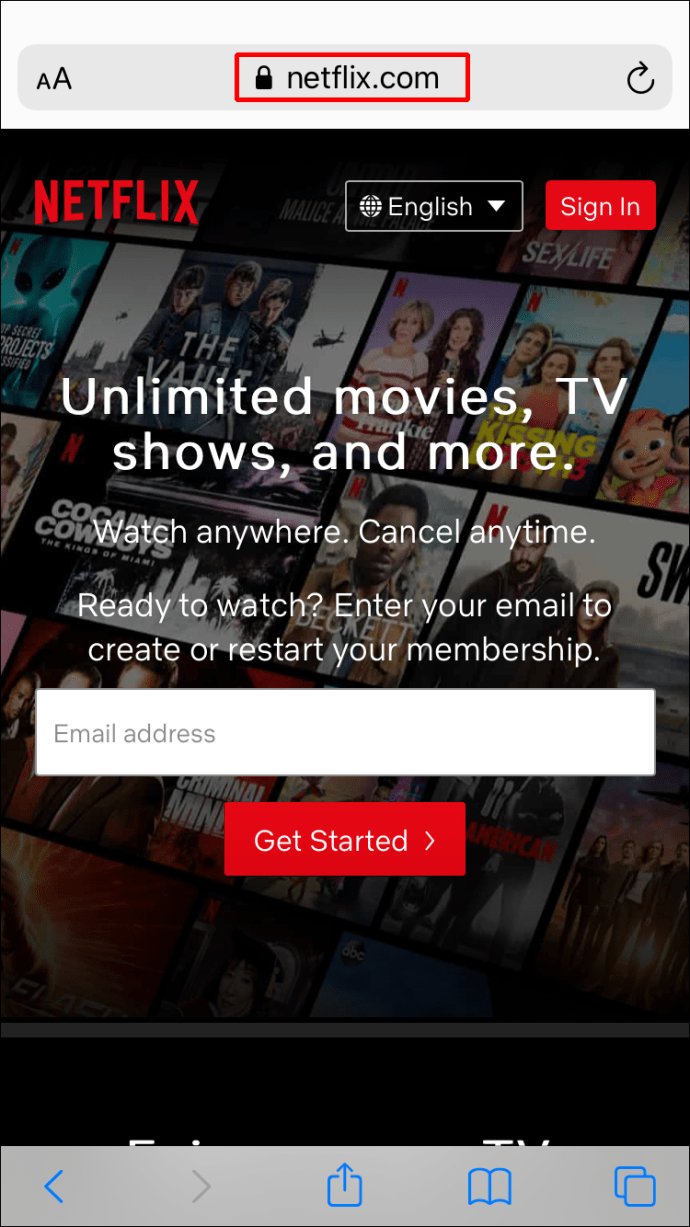
- Melden Sie sich bei Ihrem Konto an.
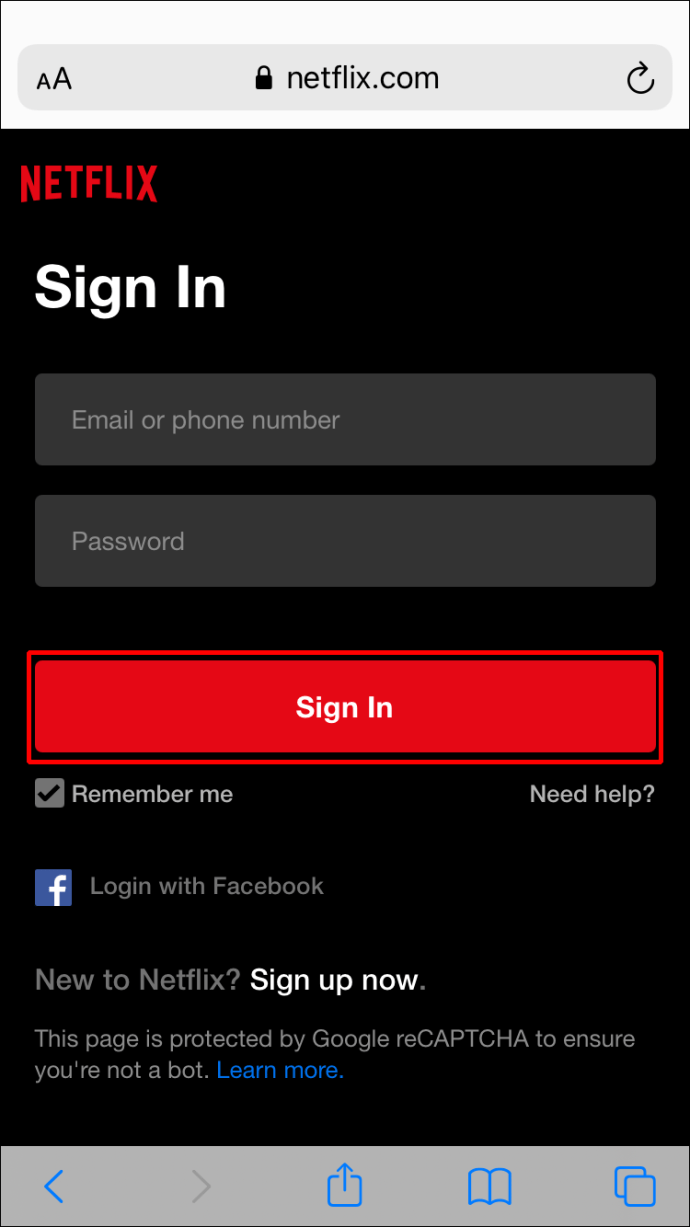
- Gehen Sie zu „Profil & Kindersicherung“ und wählen Sie das Profil aus, für das Sie die automatische Wiedergabe deaktivieren möchten.
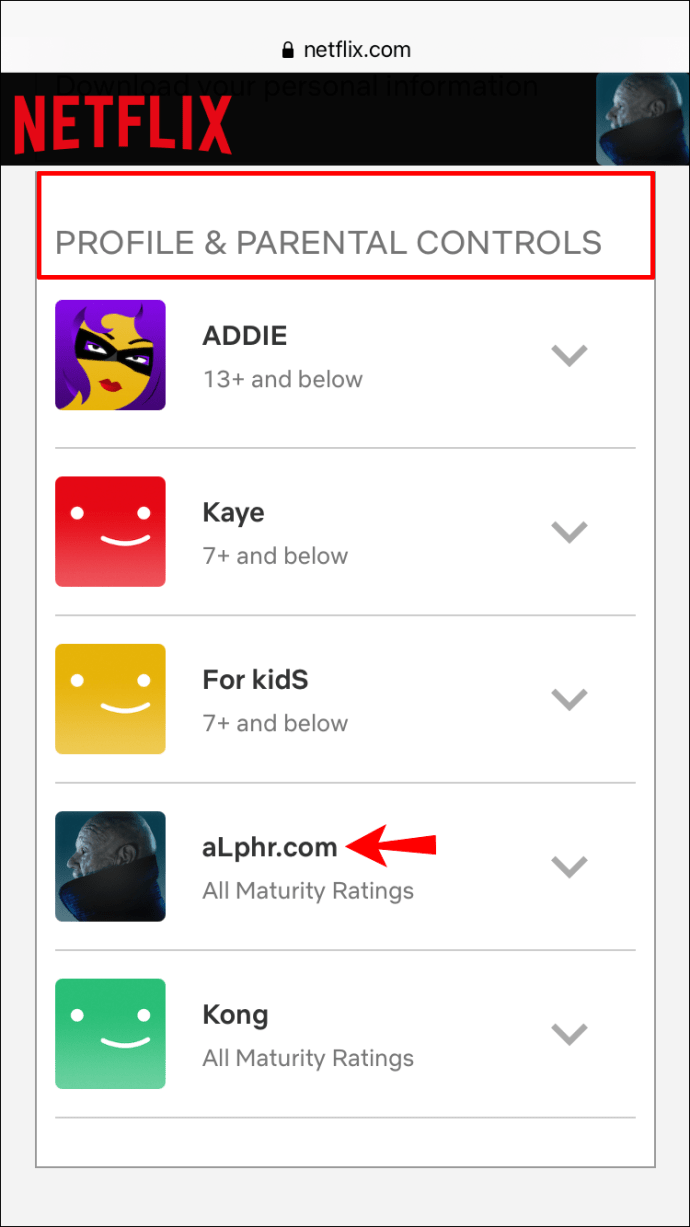
- Scrollen Sie nach unten zu "Wiedergabeeinstellungen".
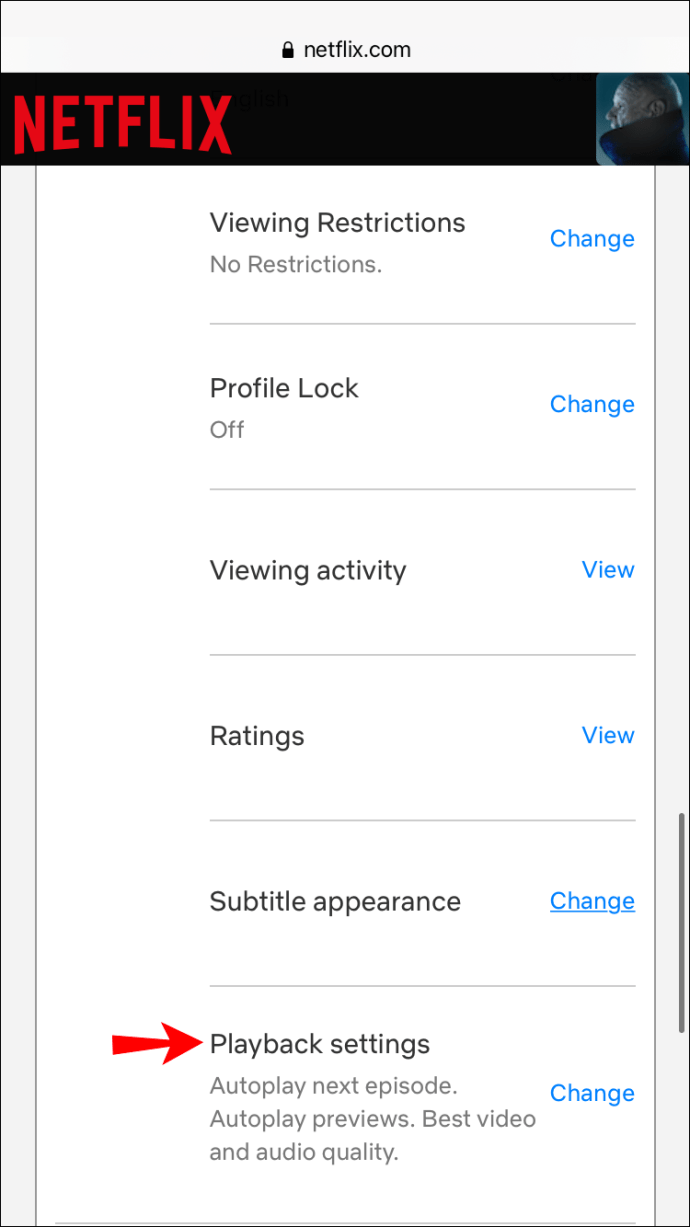
- Deaktivieren Sie das Kontrollkästchen neben "Nächste Folge einer Serie auf allen Geräten automatisch abspielen".
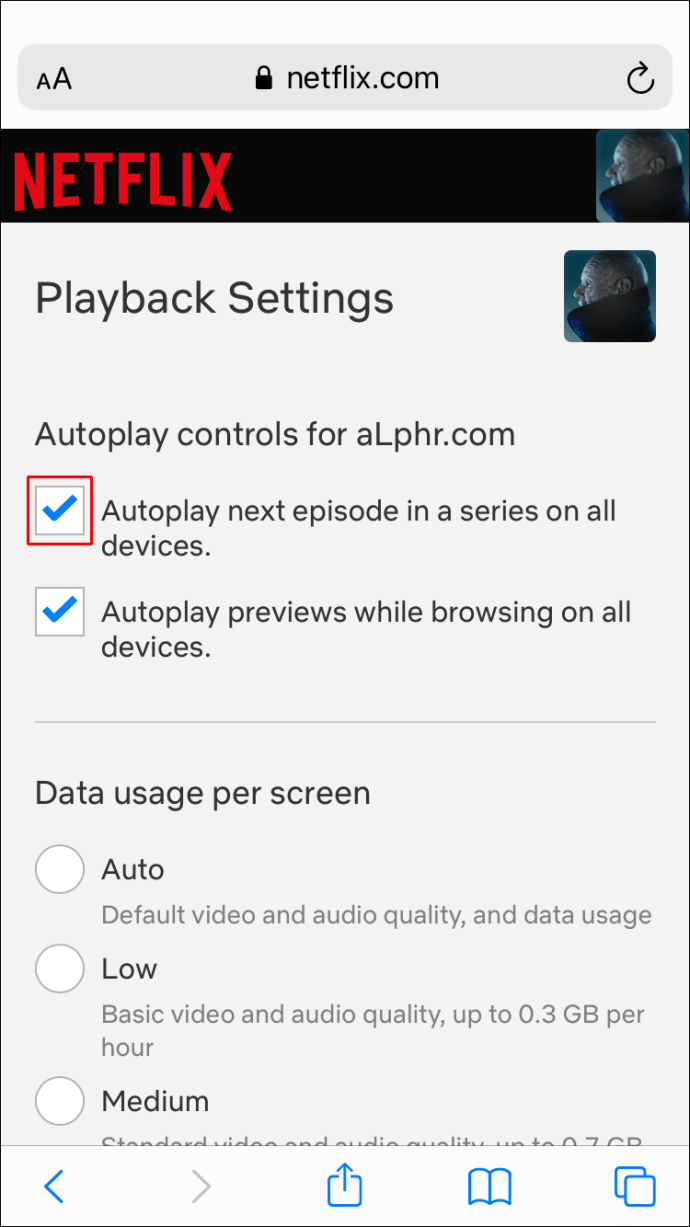
- Wählen Sie „Speichern“.
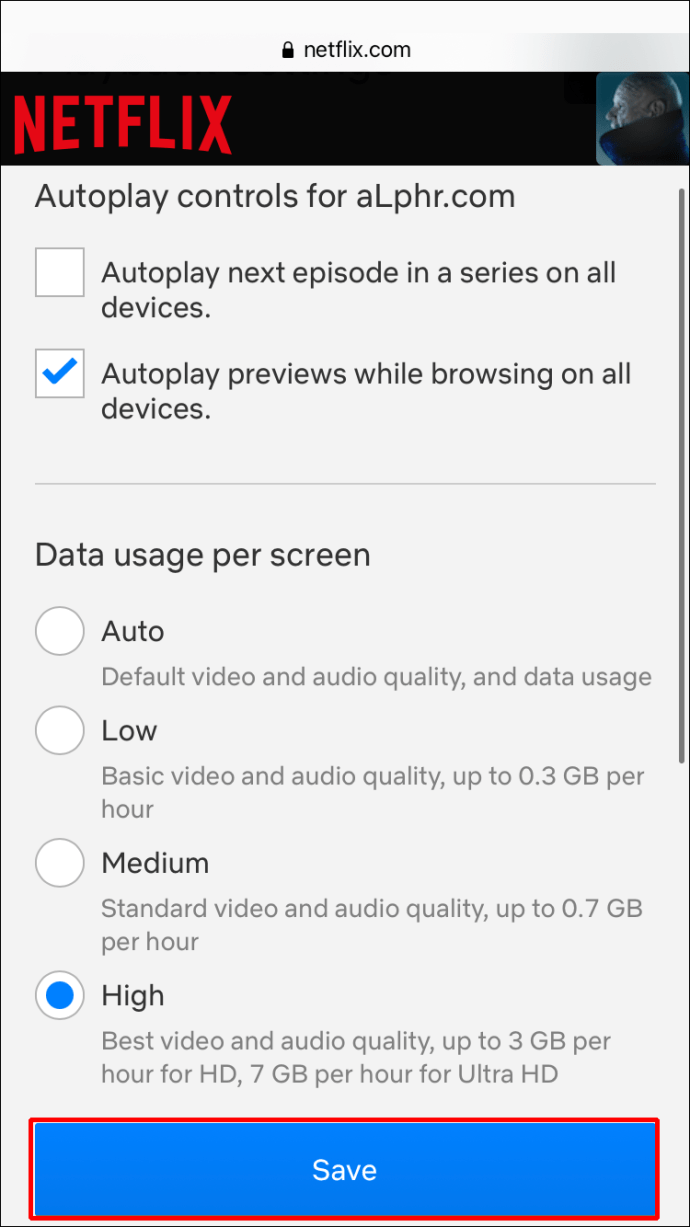
Möglicherweise müssen Sie Ihre App aktualisieren, indem Sie sich ab- und wieder anmelden, um die neuen Einstellungen zu speichern.
Genießen Sie Netflix ohne Unterbrechungen
Obwohl die Eingabeaufforderung „Guckst du immer noch“ Ihre Anzeigeposition und Daten speichern kann, mögen viele Benutzer dies nicht, da sie das Streaming unterbricht. Netflix erlaubt Ihnen nicht, diese Funktion zu deaktivieren, aber Sie können Steuerelemente verwenden, um zu verhindern, dass die Aufforderung angezeigt wird, oder die automatische Wiedergabe vollständig deaktivieren. Wenn Sie Netflix auf Ihrem Computer ansehen, verwenden Sie die für diesen Zweck entwickelten Erweiterungen und streamen Sie stundenlang ohne Ablenkungen.
Denkst du, dass die Aufforderung „Guckst du immer noch“ nützlich oder ablenkend ist? Was tun Sie, um zu verhindern, dass es erscheint? Sagen Sie es uns im Kommentarbereich unten.